Especialista en servidores y Hosting VPS
Problemas comunes en WordPress -IV Parte-
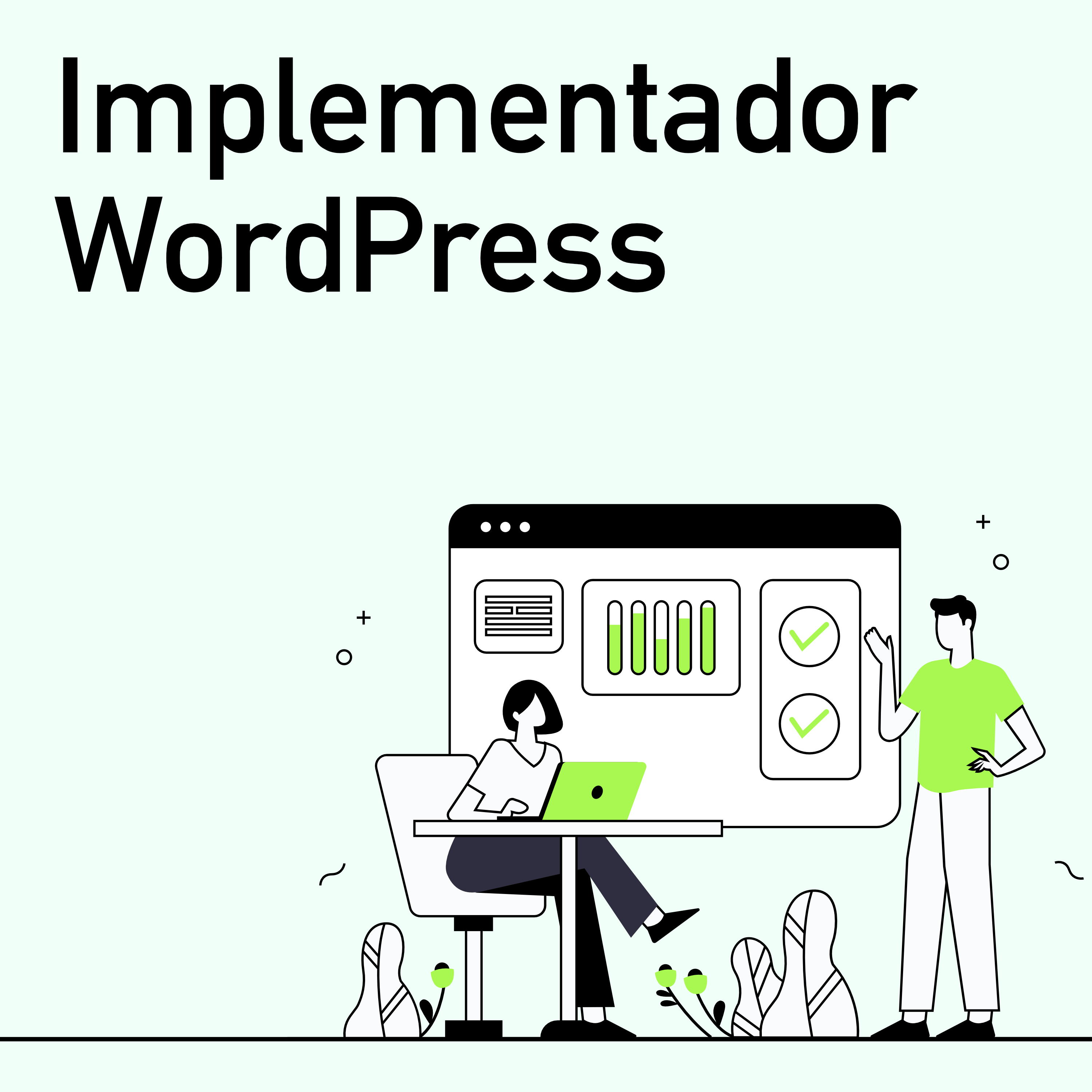
Hay días en los que todo va relativamente bien, hasta que comienza a ir relativamente mal. Y con WordPress pasa igual. Hoy dos problemas comunes y sus respectivas soluciones 😉
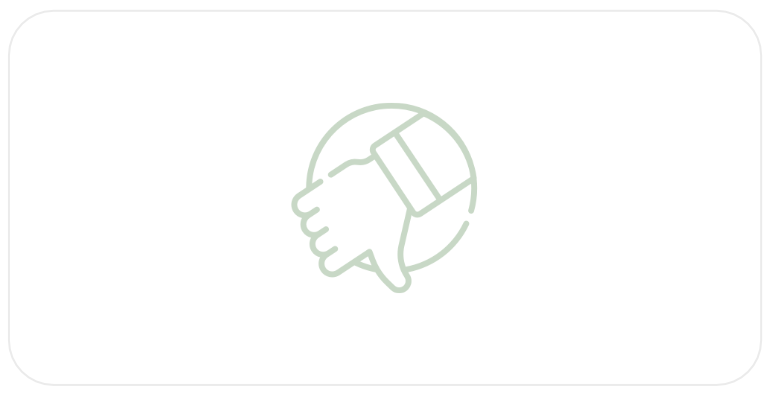
7. Internal Server Error
Entras a tu web, y no te carga nada… Todo en blanco y un texto que te dice todo y no te dice nada: error 500, Internal Server Error.
Lo primero que se nos viene a la mente es que nuestro Hosting esta “malo” “caído” “hacheado” y para solucionar la situación les escribimos o llamamos a nuestros proveedores del alojamiento. Pero no.
Dicen que todo esta bien, que los servidores están funcionando adecuadamente… Y que seguramente es tu WordPress el «malo.» Si te responden con eso… Ya deberías estar buscando otras opciones y cambiarte de Hosting lo mas pronto posible… Por ejemplo, usar Plesk Onyx jajaja 🤣
Un error 500, no debe de asustarnos, pero tampoco le vamos a invitar a pasar y le vamos a servir un café…
👉¿Y qué hago?
Lo primero que tenes que saber, es que este error se produce por problemas en el archivo .htaccess del que ya hemos hablado en: Error 404 en toda la web.
Algunos plugin’s y theme’s agregan o quitan lineas de código a .htaccess y cuando esto no se hace bien… Es cuando surge el error 500 porque el .htaccess queda dañado o incompleto. Así que lo que tenes que hacer es:
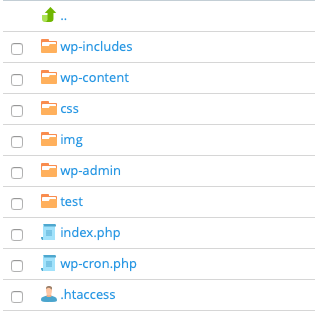
- Accedes por FTPS, buscas en el listado de archivos y carpetas de tu WordPress al archivo .htaccess
- Lo renombras como .htaccess2 o .htaccess_malo o también .htaccess_error
- Y creas uno nuevo usando las las reglas mínimas y básicas que necesita para que WordPress funcione:
# BEGIN WordPress
<IfModule mod_rewrite.c>
RewriteEngine On
RewriteBase /
RewriteRule ^index\.php$ - [L]
RewriteCond %{REQUEST_FILENAME} !-f
RewriteCond %{REQUEST_FILENAME} !-d
RewriteRule . /index.php [L]
</IfModule>
# END WordPressEste nuevo .htaccess lo subís a tu alojamiento, Hosting, Plesk, cPanel, etc. Y luego entras a tu “admin” de WordPress… Te vas a: Ajustes > Enlaces Permanentes y das clic en el botón Guardar cambios.
Hacer esto terminará de completar los ajustes de tu .htaccess y esto va a confirmarle a WordPress que ya lo malo paso, que salió el sol, y que los arcoíris brillan en el cielo jajajaja 🤣🤣🤣
8. No puedo cambiar la contraseña de WordPress
Creas tu WordPress y le das a tu navegador “Recordar usuario/contraseña” y cada vez que entras al “admin” el mismo navegador rellena esa información… Con el tiempo se te habrá olvidado la contraseña de tu usuario 🤔
Y si cambias de navegador o de PC, o simplemente querés modificar algo desde otro lugar que no sea el habitual con tu laptop de siempre… Te vas a dar cuenta que por falta de uso la contraseña de tu WordPress se te olvidó y que no podés entrar.
En WordPress hay un enlace que dice: ¿Olvidaste tu contraseña? Pero el punto de este problema no es llegar aquí y dar clic a ese enlace. Es peor… Porque le diste clic y no te llegó el correo, o al llegar el enlace que te envía WordPress tampoco hace nada.
👉¿Y qué hago?
Para poder solucionar este problemas tenes que cambiar la contraseña de tu usuario desde la base de datos
Esto va a depender de tu proveedor de Hosting y de tu panel de control pero básicamente se hace así:
- Acceder a phpMyAdmin
- Dentro de tu base de datos. Buscas la tabla llamada wp_users o algo parecido dependiendo de tu base de datos.
- En la tabla _users buscas la fila “user_pass”
- En la fila “user_pass” Te vas a la columna “Función” y das clic para seleccionar “MD5” y en el cuadro para ingresar texto pones una contraseña nueva.
- Das clic en el botón «Continuar» para guardar la nueva contraseña en tu base de datos. ¡Y ya esta!👍
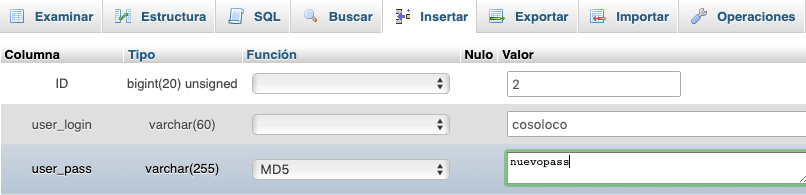
Solo queda ingresar a tuweb.com/wp-login.php poner tu usuario y contraseña nueva y ya tendrás acceso al “admin” de tu WordPress 💪
Dos errores mas que hemos aprendido como solucionarlos. Te recuerdo que para no hacer mas largo el episodio voy resumiendo mucho… Si tenes dudas en los comentarios nos podemos extender todo lo necesario jejeje.
Si queres ponerte en contacto conmigo, podes escribirme en mi Formulario de contacto aquí en la web 😉